Aioin varmuuskopioida puhelimeni tänä aamuna iTunesilla. Mutta ilmestyi virhe, joka kertoi minulle, että päivitys ei voinut edetä virheen vuoksi. Ja nyt puhelimeni näyttö on juuttunut omenalogoon edistymispalkin kanssa. Voiko kukaan auttaa? Kaikki ehdotukset olisivat tervetulleita.
Viime aikoina iPhone-käyttäjiltä on tullut monia valituksia, joiden mukaan heidän iPhonensa on juuttunut Apple-logoon latauspalkin kanssa päivittäessään tai palauttaessaan laitteitaan.
Siinä tapauksessa et voi käyttää iPhonea ennen kuin Apple-logonäyttö on poistettu. Hyvä uutinen on, että tämä iPhone, joka on juuttunut Apple-logoon edistymispalkkiongelman kanssa, voidaan korjata viidellä tässä artikkelissa mainitulla menetelmällä.

Tässä artikkelissa:
Miksi iPhoneni juuttui Apple-logoon latauspalkin kanssa?
Jos iPhonesi juuttui Apple-logoon päivityksen aikana, tämän ongelman syitä voivat olla seuraavat seikat:
- Ongelma iPhonen jailbreakin aikana: Jos yrität murtaa iPhonesi iOS-järjestelmän rajoitusten ohittamiseksi, iPhone voi juuttua edistymispalkkiin päivityksen aikana.
- Varmuuskopiointiongelmat iTunesin tai iCloudin kanssa: Kun yrität palauttaa/varmuuskopioida iPhonen iTunesin/iCloudin kautta, näytöllä voi näkyä edistymispalkki.
- Vikoja iOS-järjestelmässäsi: Jos iOS-ohjelmistossasi on häiriöitä, päivitys saattaa juuttua Apple-logoon.
- Laitevauriot laitteellesi: Jos iPhonesi putoaa tai kastuu vedellä, Apple-logo-ongelma saattaa tulla näkyviin.
Kuinka korjata Apple-logoon juuttunut iPhone edistymispalkilla?
Jos iPhonesi juuttui päivityksen edistymispalkkiin liian kauan, tarkista, onko ongelma iPhonen yhdistävässä kaapelissa. Muussa tapauksessa voit kokeilla jokaista seuraavista tavoista, kunnes ongelma on korjattu.
Menestysprosentti |
30 % |
50 % |
99 % |
70 % |
75 % |
Vaikeus |
Helppo |
Helppo |
Helppoa, ei vaadi taitoja |
Monimutkainen |
Monimutkainen |
Vaadittu aika |
40-50 min |
40-50 min |
10-15 min |
10-15 min |
1-1,5 tuntia |
Tietojen menetys |
 |
 |
 |
 |
 |
1 Lataa iPhonesi täyteen
Jos iPhonesi on juuttunut Apple-logoon latauspalkin kanssa, voit yrittää tyhjentää akun ja ladata sitten iPhonea uudelleen yli 30 minuuttia.
Tämä johtuu siitä, että iPhonesi akku saattaa olla vähissä päivityksen aikana, eivätkä virrankulutus voi tukea sitä, jotta se voi jatkaa päivitysprosessia.

Varmistaaksesi, onko iPhonesi todella vähissä, voit painaa mitä tahansa laitteen painiketta nähdäksesi, näkyykö päivitysviesti, kuten "iPhone käynnistyy uudelleen, kun päivitys on valmis". Jos tämä viesti ponnahtaa esiin, iPhonen lataaminen voi ratkaista tämän iPhonen, joka on juuttunut päivityksen edistymispalkkiin, ongelman helposti.
2 Kova uudelleenkäynnistys Apple-logolla ja latauspalkilla jumiutuneen iPhonen korjaamiseksi
Toinen tapa kokeilla iPhone-päivityksen juuttumista Apple-logon edistymispalkkiin on iPhonen kova uudelleenkäynnistys, joka on yksi yleisimmistä tavoista korjata iOS-ongelmia. Ja eri iPhone-malleille on olemassa erilaisia menetelmiä:
- iPhone 8/X/11/12/13/14/15/16: Paina ja vapauta nopeasti Äänenvoimakkuuden lisäys > Äänenvoimakkuuden vähennyspainikkeet. Pidä virtapainiketta painettuna ja odota, että Apple-logo tulee näkyviin.
- iPhone 7/7 Plus: Paina ja pidä alhaalla äänenvoimakkuuden vähennyspainiketta ja sivupainikkeita yhdessä. Vapauta ne, kun Apple-logo tulee näkyviin.
- iPhone 6s tai aiemmat versiot: Napauta ja pidä alhaalla Koti- ja Sleep/Wake/Side -painikkeita samanaikaisesti. Anna heidän mennä, kun näet Apple-logon näkyvän normaalisti.
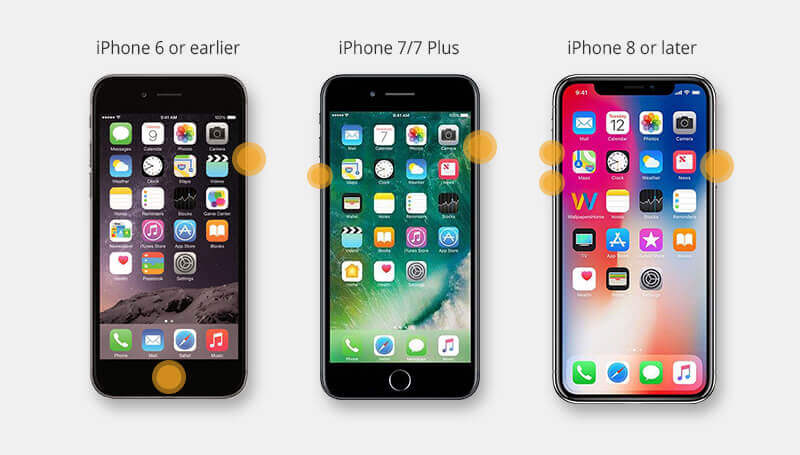
3 Korjaa Apple-logoon juuttunut iPhone latauspalkilla ilman tietojen menetystä
Jos iPhonesi päivityksen etenemispalkki ei edelleenkään liiku useiden yritysten jälkeen, iOS-järjestelmässäsi saattaa olla jotain vikaa, joka edellyttää sen korjaamista ensin.
Siksi iOS-järjestelmän korjaustyökalu tulee käyttöön. Korjaamalla mahdolliset iOS-järjestelmäongelmat iMyFone Fixppo -sovelluksella voit yrittää palauttaa tai päivittää iPhonesi myöhemmin uudelleen ilman, että iPhonesi on juuttunut Apple-logoon valkoisessa näytössä useiksi tunteiksi!
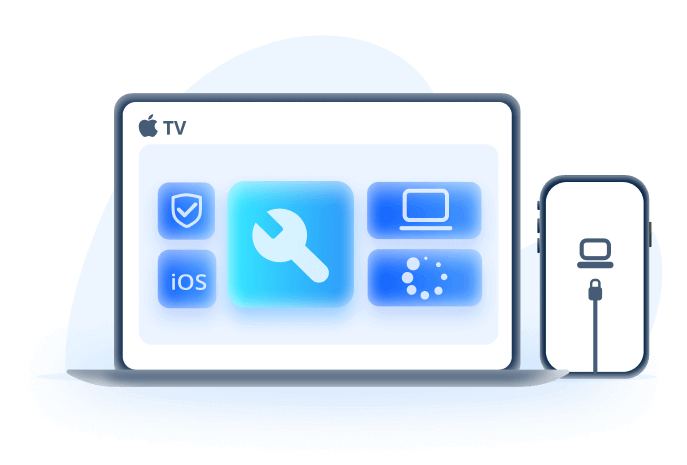
Korjaa Apple-logoon juuttunut iPhone latauspalkilla:
- Ei tietojen menetystä–Korjaa edistymispalkkiin päivityksen aikana juuttunut iPhone menettämättä tietoja.
- Korkea onnistumisprosentti–Korjaa helposti Apple-logon latauspalkkiin juuttunut iPhone 99 % onnistumisprosentilla.
- Kattaa 150+ iOS-/iPadOS-ongelmat-Poistu helposti iPhonen Apple-logosilmukasta, korjaa vilkkuva Apple-logo ja paljon muuta.
- Laaja yhteensopivuus–Yhteensopiva kaikkien iPhone-mallien ja kaikkien iOS-versioiden kanssa (iPhone 15/16 ja iOS 17/18).
- Luotettava ja tehokas–Auttaa päivittämään/palauttamaan iPhonen, parempi vaihtoehto iTunesille alhaisella virheprosentilla.
Fixppon käytön vaiheet ovat melko helppoja. Katsotaanpa nopeasti.
Vaihe 1: Lataa Fixppo tietokoneellesi ja käynnistä se, napsauta Aloita korjaus jatkaaksesi.
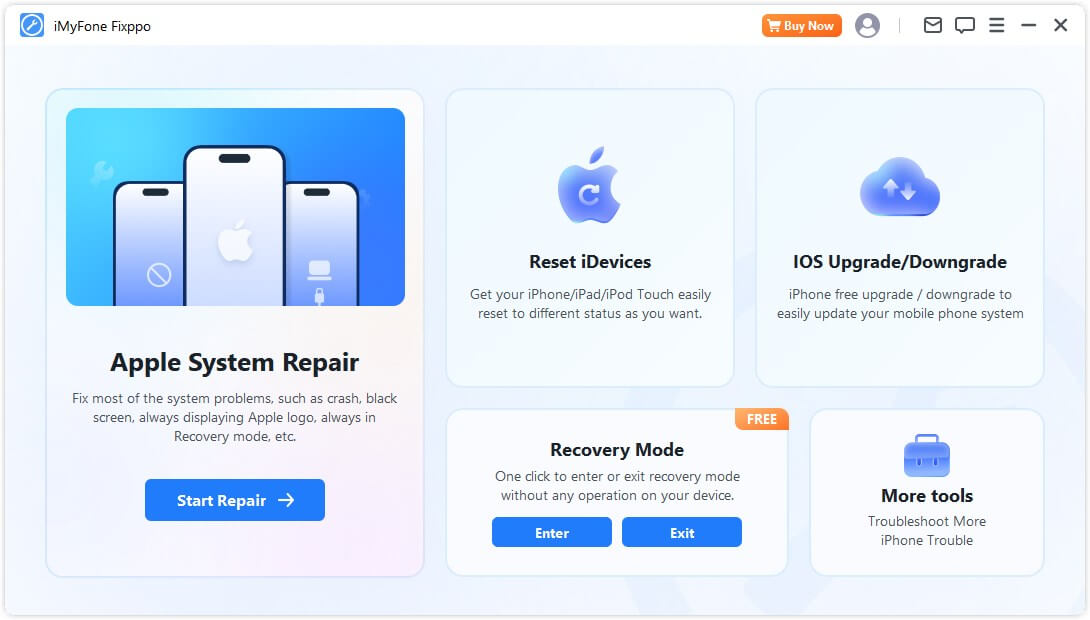
Vaihe 2: Liitä iPhone tietokoneeseen ja valitse Vakiotila , joka säilyttää kaikki iPhone-tietosi, kun iPhone-ongelma korjataan.

Vaihe 3: Kun iPhonesi laiteohjelmistotiedosto näkyy näytöllä, napsauta Lataa- painiketta saadaksesi sen, jota käytetään sitten korjaamaan iPhonesi, joka on juuttunut päivityksen edistymispalkin ongelmaan.

Vaihe 4: Kun kaikki on valmis, napsauta Start Standard Repair for Fixppo aloittaaksesi iPhonen korjaamisen, joka on juuttunut edistymispalkkiin päivitysongelman aikana.
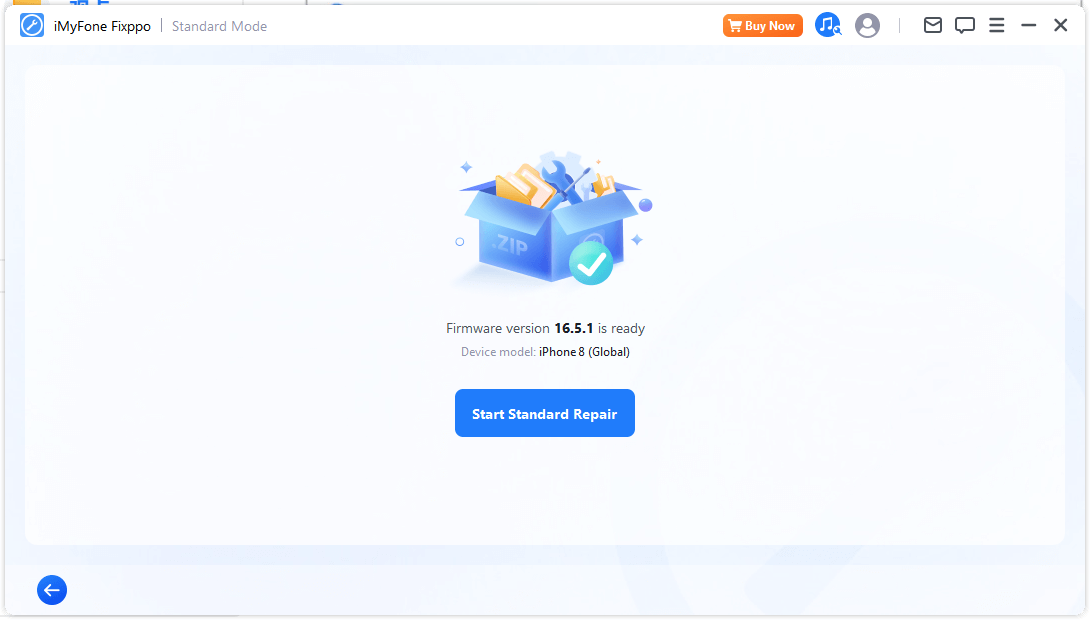
Prosessi ei kestä kauan. Kun se on valmis, voit tarkistaa, näkyykö iPhonessasi edelleen Apple-logo ja edistymispalkki. Tämän jälkeen voit päivittää tai palauttaa iPhonen normaalisti ilman keskeytyksiä.
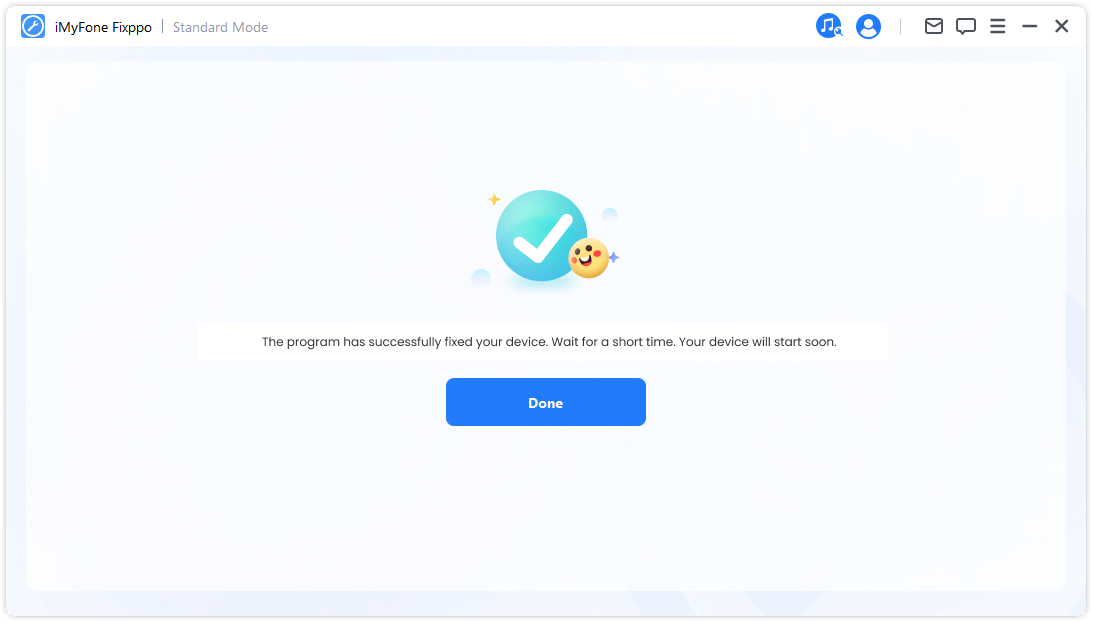
4 Palauta iPhone iTunesin avulla korjataksesi iPhonen, joka on juuttunut Apple-logoon päivityksen aikana
Jos haluat kokeilla iTunesia, iPhonen palauttaminen Apple-logo-ongelmaan juuttuneen iPhone-päivityksen korjaamiseksi voi olla valinta.
iTunes poistaa kaiken iPhonesi sisällön ja datan, joten tee varmuuskopio ennen kuin yrität palauttaa iPhonesi iTunesilla.
Vaihe 1: Liitä iPhone tietokoneeseen ja käynnistä iTunes. Jos käytät macOS Catalinaa tai macOS:n uudempaa versiota, sinun on ehkä avattava Finder.
Vaihe 2: Napsauta Yhteenveto-painiketta vasemmalta puolelta ja valitse sitten oikealta Palauta iPhone.
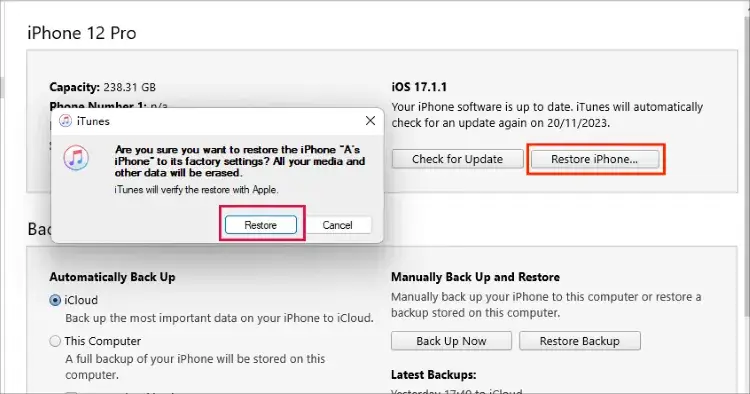
Vaihe 3: Napsauta Palauta - painiketta. Kun se on vahvistettu, iTunes alkaa tyhjentää iPhonesi ja korjata iPhonen päivitysnäytön juuttuneen ongelman.
5 Palauta iPhone palautustilassa
Niille, joiden iTunes ei pysty tunnistamaan iPhoneaan, on parempi palauttaa iPhone palautustilaan iTunesin avulla. Mutta samoin tämä menetelmä saattaa menettää kaikki iPhone-tietosi.
Näin voit käyttää palautustilaa Apple-logon edistymispalkkiin juuttuneen iPhone-päivityksen korjaamiseen:
Vaihe 1: Liitä iPhone tietokoneeseen ja avaa iTunes.
Vaihe 2: Aseta eri iPhone-mallit palautustilaan noudattamalla näitä ohjeita:
- iPhone 8/X/11/12/13/14/15/16: Paina äänenvoimakkuuden lisäys > äänenvoimakkuuden vähennysnäppäimiä. Pidä virtapainiketta painettuna ja odota, kunnes olet muodostanut yhteyden palautustilaan.
- iPhone 7/7 Plus: Paina virtapainiketta ja äänenvoimakkuuden vähennysnäppäintä. Kun palautustila tulee näkyviin, vapauta painikkeet.
- iPhone 6s tai aiemmat versiot: Napauta ja pidä alhaalla Koti - ja Sleep - painikkeita samanaikaisesti. Vapauta ne, kun "Yhdistä tietokoneeseen" tai "Yhdistä iTunesiin" -logo näkyy iPhonessa.
Vaihe 3: Kun iTunes havaitsee iPhonesi palautustilassa, se ilmoittaa sinulle ja pyytää sinua palauttamaan iPhonen. Napsauta Palauta -painiketta.

Vaihe 4: Palautusprosessi päivitetään oikeaan yläkulmaan. Kun olet valmis, iPhone käynnistyy uudelleen ja voit hankkia upouuden iPhonen kiinnittymättä Apple-logoon latauspalkilla.
iTunesin käyttäminen iPhonen palauttamiseen on loistava vaihtoehto, mutta se aiheuttaa kaiken tiedon menetyksen. iPhone-tietojen suojaamiseksi Fixppo on parempi valinta.
Vinkkejä latauspalkkiin juuttuneiden iPhone-päivitysten välttämiseksi
On myös tärkeää ryhtyä toimiin estääksesi tämän iPhonen juuttumisen päivitysnäyttöön edistymispalkin ongelman kanssa. Ja tässä olemme listanneet useita vinkkejä, joita voit harkita.
- Varmista, että iPhonesi on ladattu täyteen, ennen kuin päivität/palautat sen iTunesin kautta.
- Varmista, että tallennustilaa on tarpeeksi ennen palauttamista, tai iPhone voi juuttua helposti.
- Älä pudota iPhoneasi siltä varalta, että iPhone juuttuu laitteistoongelmiin.
iPhonea koskevat usein kysytyt kysymykset juuttuneet päivityksen edistymispalkkiin
Jos iPhonesi on juuttunut udpaten aikana, olemme sisällyttäneet alle useita yleisiä kysymyksiä:
1 Mitä Apple-logo edistymispalkin kanssa tarkoittaa?
Jos yrität päivittää/palauttaa/varmuuskopioida iPhonesi, kun prosessi on valmis, iPhone käynnistyy uudelleen ja näyttää tämän Apple-logon edistymispalkin näytöllä.
2 Miksi iPhonessani näkyy vain Apple-logo eikä se käynnisty?
Tämä voi johtua siitä, että laiteohjelmistotiedostosi tai iOS-järjestelmä on vioittunut. Ja voit yrittää pakottaa käynnistämään iPhonen uudelleen, palauttamaan iTunesin tai yrittää Fixppoa korjataksesi Apple-logo-ongelman.
3 Kuinka palauttaa Apple-logoon juuttunut iPhone menettämättä tietoja?
Jos haluat palauttaa iPhonen menettämättä tietoja, voit joko yrittää Fixppoa korjata iOS-ongelmasi tai yrittää pakottaa käynnistämään iPhonesi uudelleen mainituilla yksinkertaisilla vaiheilla.
Johtopäätös
Olemme keskustelleet useista tavoista korjata Apple-logoon juuttunut iPhone edistymispalkkiongelman kanssa. Ja on erittäin todennäköistä, että tämä ongelma korjataan onnistuneesti näillä menetelmillä, voit kokeilla niitä kaikkia!
Suosituksen vuoksi iMyFone Fixppo on listan kärjessä, koska se voi korjata ongelman neljällä napsautuksella menettämättä tietoja, mikä auttaa sinua saamaan laitteesi täyden hallinnan takaisin helposti. Kokeile ilmaiseksi!






